

Seit dem ersten Erscheinen ist die App Instamail eine feste Größe auf meinem iPhone, da es nicht viele andere Apps gibt, mit denen Sie mehrere Fotos gleichzeitig an E-Mails anhängen können. Wenn Ihr iOS-Gerät nicht jailbroken ist, sollten Sie sich an Instamail halten, aber wenn Sie Zugriff auf den Cydia-Store haben, sollten Sie Attachments + verwenden. Diese neue Optimierung verleiht der stock Mail App viele neue Funktionen zum Hinzufügen und Öffnen von Anlagen. Mit Attachments + können Sie Fotos, Dokumente, Präsentationen und fast jede Datei anfügen, die auf Ihrem iDevice vorhanden ist. Das ist nicht alles; Die Tweak-Funktion macht die Mail-App auch so intelligent, dass Benutzer Dateien verschiedener Formate direkt in der App anzeigen können, ohne Safari zu öffnen.


Anhänge + unterstützt die Vorschau für die meisten Dateitypen, aber wenn eine bestimmte Datei nicht erkannt wird, erhalten Sie trotzdem die übliche 'Open in' Option. Diese Option kann auch durch langes Drücken einer beliebigen Datei aufgerufen werden. Um die Vorschau eines Anhangs anzuzeigen, warten Sie einfach, bis die Miniaturansicht den richtigen Dateityp anzeigt, und tippen Sie dann auf den Titel. Die Datei wird in der Mail-App geöffnet und Sie können sie gründlich durchsuchen. Die Vorschaufunktion funktioniert für viele Dateitypen wie .docx, .pptx, .txt und Medienanhänge wie Bilder, Musik und Videos.
Nachdem wir nun die Dinge besprochen haben, die Sie mit empfangenen Anhängen machen können, gehen wir zu die Methode, Dateien von Ihrem iPhone an andere zu senden. Diese Funktion ist nicht so offensichtlich, da Attachments + der Mail-App für Anhänge keine separate Schaltfläche hinzufügt. Allerdings nicht ärgern - das bedeutet nicht, dass Sie zu verschiedenen Apps gehen müssen, um Dateien auszuwählen. Tippe einfach mit dem Finger auf einen leeren Bereich des Mail-Körpers in der Ansicht, bis das Aktionsmenü erscheint. Die Optimierung unterstützt Inline-Anhänge (abhängig von der Verfügbarkeit dieser Funktion in Ihrem Mailing-Dienst). Um Fotos in großen Mengen anzuhängen, drücken Sie den Pfeil im Aktionsmenü und wählen Sie das Kamerasymbol. Dadurch gelangen Sie zur App Stock Photos, in der Sie beliebig viele Bilder und Videos anhängen können.



So deaktivieren Sie iCloud In iOS 11
Hat Apple die Art und Weise geändert, wie iCloud in iOS integriert wird. Vor ein paar Jahren war die An- und Abmeldung von iCloud ziemlich einfach. Die Option war genau dort auf dem Hauptbildschirm in der App Einstellungen. In iOS 11 wurde jedoch alles überarbeitet. Ihre Apple ID hat ihre eigenen Präferenzen in der App "Einstellungen" und iCloud ist nirgendwo zu finden.
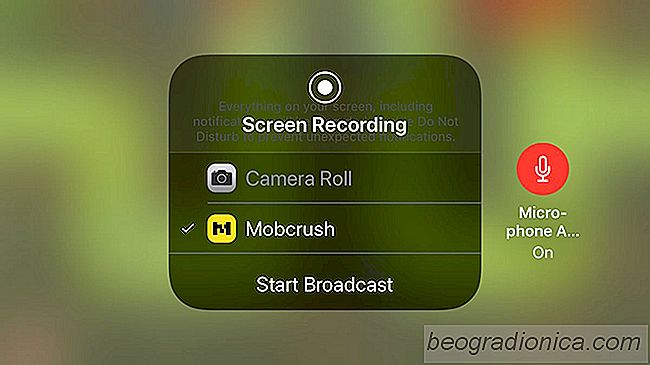
So streamen Sie iPhone-Spiele zum Zucken
Twitch hat eine iOS-App und die App verfügt über eine Live-Streaming-Funktion. Leider können Sie iPhone-Spiele nicht zu Twitch streamen. Stattdessen verbindet es sich mit der Kamera Ihres Geräts und überträgt es live. Spiele sind vollständig von dieser Funktion ausgeschlossen. Jetzt würden die meisten Leute sagen, dass iPhone-Spiele keine echten Spiele sind, aber das ist ein Argument für einen anderen Tag.